Installieren Sie den Flugsimulator FlightGear unter Linux 2020.3.12
FlightGear ist ein Open-Source-Flugsimulator mit mehreren Plattformen, der das umfassende Flugsimulationserlebnis bietet, das angehende Piloten oder Flugbegeisterte benötigen.
Dieser Open-Source-Flugsimulator bietet ein Erlebnis, das kein anderer Simulator bieten kann. FlightGear überwindet die Eigentumsgrenzen bestehender Simulatoren und bietet Unabhängigkeit bei der Nutzung und Skalierbarkeit.
Das FlightGear-Projekt wurde 1997 ins Leben gerufen. Es wurde gemeinsam von einem ehrgeizigen globalen Freiwilligenteam entwickelt und hat erfolgreich einen äußerst realistischen Flugsimulator erstellt, der kostenlos genutzt, modifiziert und verteilt werden kann. FlightGear wird von einer großen Anzahl von Flugsimulationsbegeisterten auf der ganzen Welt verwendet und wird auch häufig in der universitären Forschung und bei interaktiven Ausstellungen in Museen eingesetzt.
Zu den Funktionen von FlightGear gehören mehr als 400 Flugzeugmodelle, eine globale Landschaftsdatenbank, Online-Flugfunktion, detaillierte Atmosphärenmodellierung, ein flexibles und offenes Flugzeugmodellierungssystem, mehrere Netzwerkoptionen, Unterstützung für die Anzeige mehrerer Bildschirme sowie leistungsstarke Skriptsprachen und offene Architektur. Das Beste daran ist, dass es als Open-Source-Emulator zu unserer Community gehört und jeder dazu beitragen kann.

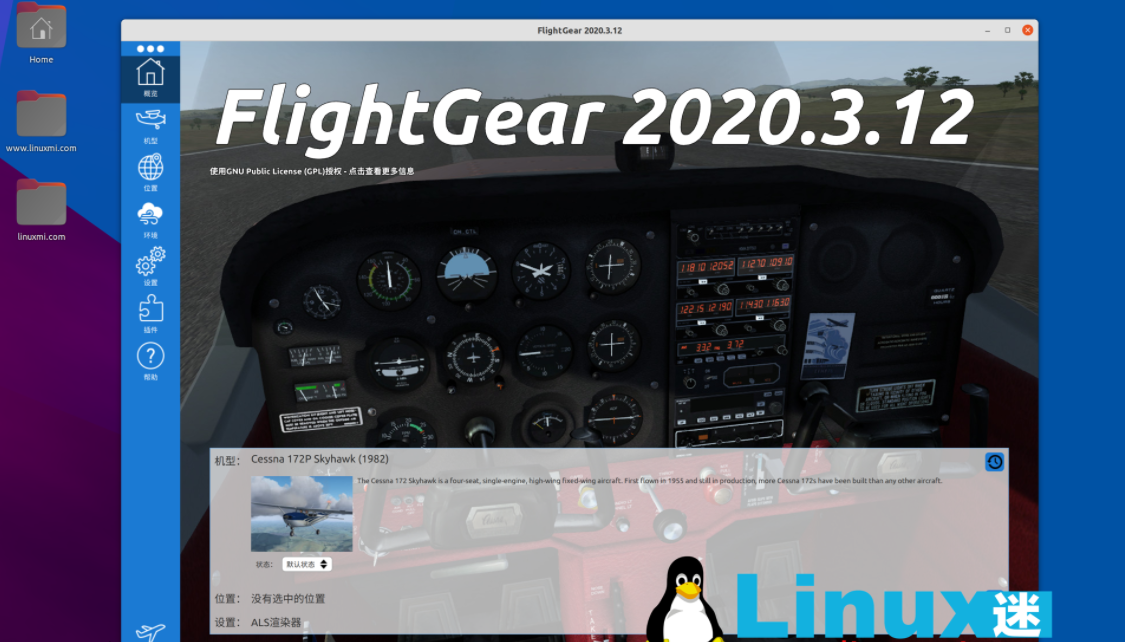
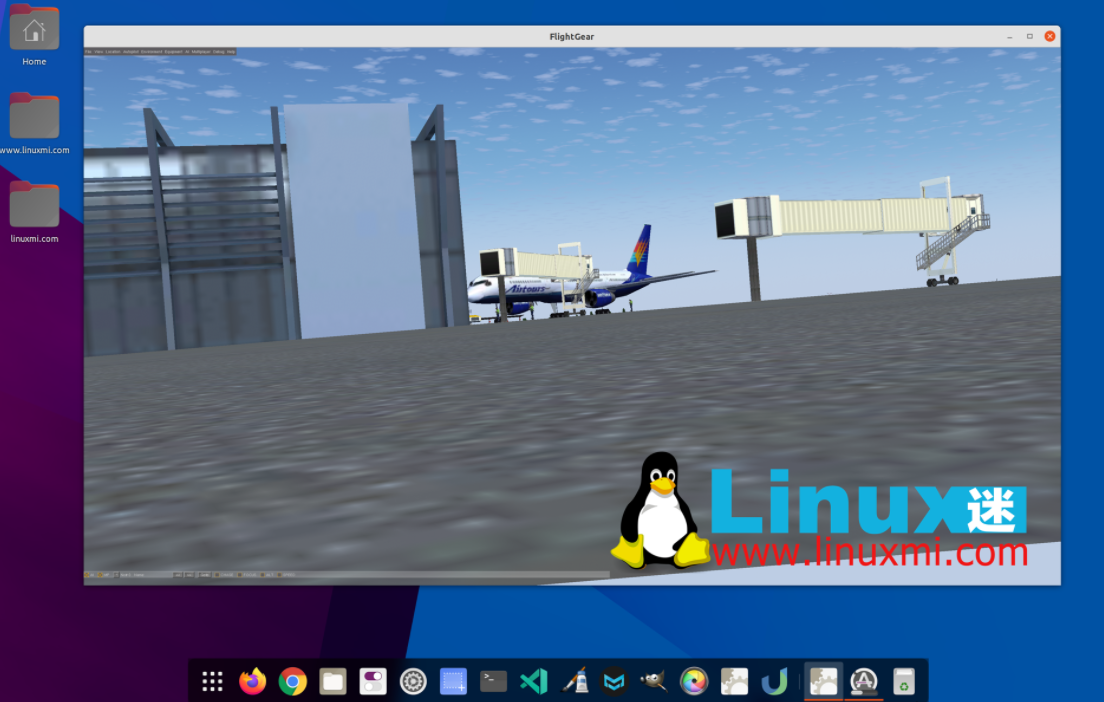
Open-Source-Entwickler entwickeln das gesamte Produkt. Werfen wir einen Blick auf einige der bemerkenswerten Funktionen von FlightGear:
- Da es sich um Open Source handelt, stehen alle Funktionen des Emulators ohne zusätzliche Kosten zur Verfügung.
- FlightGear bietet native Unterstützung für Linux-Distributionen.
- Es ermöglicht Erweiterungen zur Verbesserung der Funktionalität.
- Es bietet drei verschiedene Flugdynamiken: JSBSim, YASim und UIUC.
- FlightGear bietet über 20.000 Live-Flughäfen.
- Detaillierte Gelände- und Himmelsmodelle.
- Es läuft gut auf moderaten Systemen.
- FlightGear verfügt über Funktionen, mit denen Flugzeuge modelliert werden können.
Sehen wir uns an, wie man FlightGear unter Ubuntu installiert.
Installieren Sie FlightGear unter Ubuntu 20.04 (LTS) und 20.10 mit dem Ubuntu Software Center:
Die erste Methode besteht darin, den FlightGear-Emulator über das mit Ubuntu gelieferte Software-Center zu installieren. Öffnen Sie das Software Center in der App, tippen Sie auf das Suchsymbol und suchen Sie nach „FlightGear“:

Öffnen Sie es und klicken Sie auf die Schaltfläche „Installieren“, um FlightGear herunterzuladen und zu installieren. Sobald der Download und die Installation abgeschlossen sind, kann FlightGear in der App angezeigt werden.
Installieren Sie FlightGear unter Ubuntu 20.04 (LTS) und 20.10 mit dem Terminal:
Die zweite Möglichkeit, FlightGear zu installieren, ist über das Terminal. Fügen Sie zunächst das Repository mit dem unten genannten Befehl hinzu:
linuxmi@linuxmi:~/www.linuxmi.com$ sudo add-apt-repository ppa:saiarcot895/flightgear
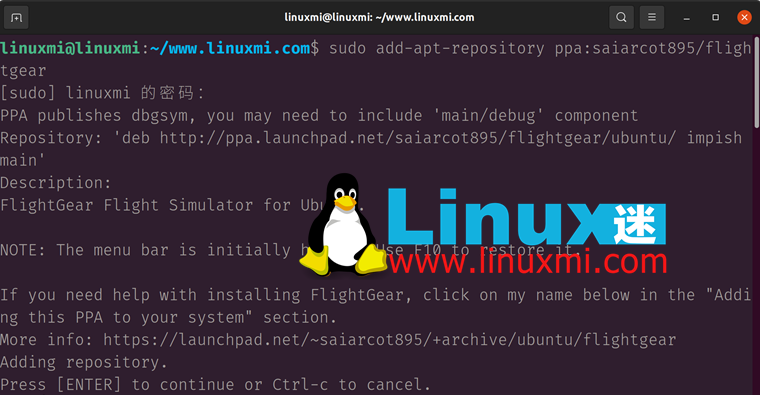
Verwenden Sie den folgenden Befehl, um die Paketliste zu aktualisieren:
linuxmi@linuxmi:~/www.linuxmi.com$ sudo apt-get update
Jetzt installieren Sie FlightGear mit dem folgenden Befehl:
linuxmi@linuxmi:~/www.linuxmi.com$ sudo apt-get install flightgear
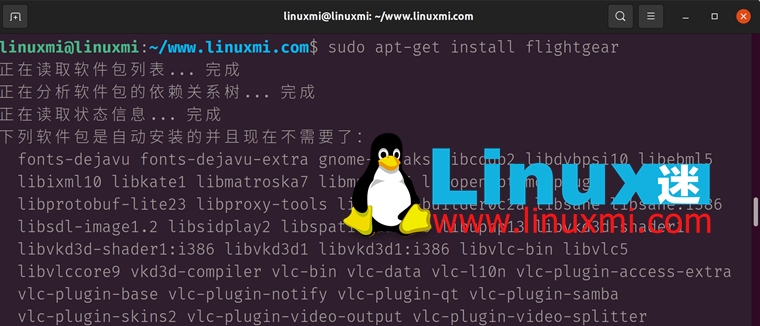
FlightGear kann auch mit „Snap“ installiert werden, führen Sie den Befehl aus:
linuxmi@linuxmi:~/www.linuxmi.com$ sudo snap install flightgear
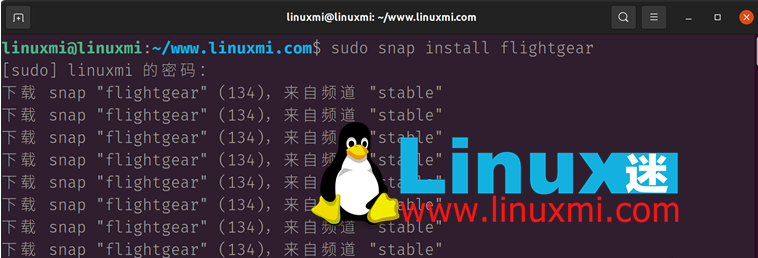
FlightGear von Ubuntu 20.04 (LTS) und 20.10 deinstallieren:
Wenn Sie FlightGear über das Software Center installiert haben, öffnen Sie das Software Center, klicken Sie auf die Registerkarte „Installiert“ und dann auf die Schaltfläche „Entfernen“, um FlightGear von Ihrem Gerät zu entfernen.
Wenn es mit Terminal installiert wurde, verwenden Sie:
linuxmi@linuxmi:~/www.linuxmi.com$ sudo apt-get remove flightgear
Wenn Sie FlightGear per Snap installiert haben, verwenden Sie den folgenden Befehl, um es von Ihrem Gerät zu entfernen:
linuxmi@linuxmi:~/www.linuxmi.com$ sudo snap remove flightgear
结论:
FlightGear 是最好的飞行模拟器之一,一个功能齐全的开源模拟器,由全球许多开发人员管理。它的所有功能都是免费的,并且没有限制。本指南是关于使用不同的方法安装 FlightGear 装备,然后可以将其从您的设备中删除。
Das obige ist der detaillierte Inhalt vonInstallieren Sie den Flugsimulator FlightGear unter Linux 2020.3.12. Für weitere Informationen folgen Sie bitte anderen verwandten Artikeln auf der PHP chinesischen Website!

Heiße KI -Werkzeuge

Undresser.AI Undress
KI-gestützte App zum Erstellen realistischer Aktfotos

AI Clothes Remover
Online-KI-Tool zum Entfernen von Kleidung aus Fotos.

Undress AI Tool
Ausziehbilder kostenlos

Clothoff.io
KI-Kleiderentferner

AI Hentai Generator
Erstellen Sie kostenlos Ai Hentai.

Heißer Artikel

Heiße Werkzeuge

Notepad++7.3.1
Einfach zu bedienender und kostenloser Code-Editor

SublimeText3 chinesische Version
Chinesische Version, sehr einfach zu bedienen

Senden Sie Studio 13.0.1
Leistungsstarke integrierte PHP-Entwicklungsumgebung

Dreamweaver CS6
Visuelle Webentwicklungstools

SublimeText3 Mac-Version
Codebearbeitungssoftware auf Gottesniveau (SublimeText3)

Heiße Themen
 1377
1377
 52
52
 So öffnen Sie Web.xml
Apr 03, 2025 am 06:51 AM
So öffnen Sie Web.xml
Apr 03, 2025 am 06:51 AM
Um eine Web.xml -Datei zu öffnen, können Sie die folgenden Methoden verwenden: Verwenden Sie einen Texteditor (z.
 Vier Möglichkeiten zur Implementierung von Multithreading in C -Sprache
Apr 03, 2025 pm 03:00 PM
Vier Möglichkeiten zur Implementierung von Multithreading in C -Sprache
Apr 03, 2025 pm 03:00 PM
Multithreading in der Sprache kann die Programmeffizienz erheblich verbessern. Es gibt vier Hauptmethoden, um Multithreading in C -Sprache zu implementieren: Erstellen Sie unabhängige Prozesse: Erstellen Sie mehrere unabhängig laufende Prozesse. Jeder Prozess hat seinen eigenen Speicherplatz. Pseudo-MultitHhreading: Erstellen Sie mehrere Ausführungsströme in einem Prozess, der denselben Speicherplatz freigibt und abwechselnd ausführt. Multi-Thread-Bibliothek: Verwenden Sie Multi-Thread-Bibliotheken wie PThreads, um Threads zu erstellen und zu verwalten, wodurch reichhaltige Funktionen der Thread-Betriebsfunktionen bereitgestellt werden. Coroutine: Eine leichte Multi-Thread-Implementierung, die Aufgaben in kleine Unteraufgaben unterteilt und sie wiederum ausführt.
 Wofür wird der Linux am besten verwendet?
Apr 03, 2025 am 12:11 AM
Wofür wird der Linux am besten verwendet?
Apr 03, 2025 am 12:11 AM
Linux wird am besten als Serververwaltung, eingebettete Systeme und Desktop -Umgebungen verwendet. 1) In der Serververwaltung wird Linux verwendet, um Websites, Datenbanken und Anwendungen zu hosten und Stabilität und Zuverlässigkeit bereitzustellen. 2) In eingebetteten Systemen wird Linux aufgrund seiner Flexibilität und Stabilität in Smart Home und Automotive Electronic Systems häufig verwendet. 3) In der Desktop -Umgebung bietet Linux reichhaltige Anwendungen und eine effiziente Leistung.
 Ich kann mich nicht als Stamm bei MySQL anmelden
Apr 08, 2025 pm 04:54 PM
Ich kann mich nicht als Stamm bei MySQL anmelden
Apr 08, 2025 pm 04:54 PM
Die Hauptgründe, warum Sie sich bei MySQL nicht als Root anmelden können, sind Berechtigungsprobleme, Konfigurationsdateifehler, Kennwort inkonsistent, Socket -Dateiprobleme oder Firewall -Interception. Die Lösung umfasst: Überprüfen Sie, ob der Parameter Bind-Address in der Konfigurationsdatei korrekt konfiguriert ist. Überprüfen Sie, ob die Root -Benutzerberechtigungen geändert oder gelöscht und zurückgesetzt wurden. Stellen Sie sicher, dass das Passwort korrekt ist, einschließlich Fall- und Sonderzeichen. Überprüfen Sie die Einstellungen und Pfade der Socket -Dateiberechtigte. Überprüfen Sie, ob die Firewall Verbindungen zum MySQL -Server blockiert.
 libv sind zwei
Apr 03, 2025 pm 08:03 PM
libv sind zwei
Apr 03, 2025 pm 08:03 PM
Ich habe ein Projekt namens Lua-Libuv entwickelt und freue mich, meine Erfahrungen zu teilen. Die ursprüngliche Absicht des Projekts besteht darin, zu untersuchen, wie Libuv (eine in C geschriebene asynchrone E/A -Bibliothek) verwendet wird, um einen einfachen HTTP -Server zu erstellen, ohne die C -Sprache ausführlich lernen zu müssen. Mit Hilfe von ChatGPT habe ich den Basiscode von http.c. Beim Umgang mit anhaltenden Verbindungen habe ich zum richtigen Zeitpunkt erfolgreich die Schließung der Verbindung und die Freilegung von Ressourcen implementiert. Zuerst habe ich versucht, einen einfachen Server zu erstellen, der das Hauptprogramm beendete, indem ich die Verbindung schließt, aber ich hatte einige Probleme. Ich habe versucht, Datenblöcke mit Streaming zu senden, und während es funktioniert, blockiert dies den Haupt -Thread. Am Ende habe ich mich entschlossen, diesen Ansatz aufzugeben, weil mein Ziel nicht darin bestand, eine Tiefe der C -Sprache zu lernen. Endlich, ich
 C Sprache Bedingte Zusammenstellung: Ein detaillierter Leitfaden für Anfänger zu praktischen Anwendungen
Apr 04, 2025 am 10:48 AM
C Sprache Bedingte Zusammenstellung: Ein detaillierter Leitfaden für Anfänger zu praktischen Anwendungen
Apr 04, 2025 am 10:48 AM
C-Sprachbedingungskompilation ist ein Mechanismus zum selektiven Kompilieren von Codeblöcken, die auf Kompilierungszeitbedingungen basieren. Zu den Einführungsmethoden gehören: Verwenden von #IF- und #else -Direktiven, um Codeblöcke basierend auf den Bedingungen auszuwählen. Zu den häufig verwendeten bedingten Ausdrücken gehören STDC, _win32 und Linux. Praktischer Fall: Drucken Sie verschiedene Nachrichten entsprechend dem Betriebssystem. Verwenden Sie unterschiedliche Datentypen gemäß der Anzahl der Ziffern des Systems. Verschiedene Header -Dateien werden gemäß dem Compiler unterstützt. Die bedingte Kompilierung verbessert die Portabilität und Flexibilität des Codes und macht es an den Compiler-, Betriebssystem- und CPU -Architekturänderungen anpassbar.
 【Rost-Selbststudie】 Einführung
Apr 04, 2025 am 08:03 AM
【Rost-Selbststudie】 Einführung
Apr 04, 2025 am 08:03 AM
1.0.1 Vorwort Dieses Projekt (einschließlich Code und Kommentare) wurde während meines Autodidakt-Rostes aufgezeichnet. Es kann ungenaue oder unklare Aussagen geben. Bitte entschuldigen Sie sich. Wenn Sie davon profitieren, ist es noch besser. 1.0.2 Warum ist Rustrust zuverlässig und effizient? Rost kann C und C mit ähnlicher Leistung, aber höherer Sicherheit ersetzen, und erfordert keine häufige Neukompilation, um auf Fehler wie C und C zu prüfen. Thread-Safe (stellen Sie sicher, dass Multi-Thread-Code vor der Ausführung sicher ist). Vermeiden Sie undefiniertes Verhalten (z. B. Array aus Grenzen, nicht initialisierte Variablen oder Zugriff auf den freien Speicher). Rust bietet moderne Sprachmerkmale wie Generika
 Wie man MySQL löst, kann nicht gestartet werden
Apr 08, 2025 pm 02:21 PM
Wie man MySQL löst, kann nicht gestartet werden
Apr 08, 2025 pm 02:21 PM
Es gibt viele Gründe, warum MySQL Startup fehlschlägt und durch Überprüfung des Fehlerprotokolls diagnostiziert werden kann. Zu den allgemeinen Ursachen gehören Portkonflikte (prüfen Portbelegung und Änderung der Konfiguration), Berechtigungsprobleme (Überprüfen Sie den Dienst Ausführen von Benutzerberechtigungen), Konfigurationsdateifehler (Überprüfung der Parametereinstellungen), Datenverzeichniskorruption (Wiederherstellung von Daten oder Wiederaufbautabellenraum), InnoDB-Tabellenraumprobleme (prüfen IBDATA1-Dateien), Plug-in-Ladeversagen (Überprüfen Sie Fehlerprotokolle). Wenn Sie Probleme lösen, sollten Sie sie anhand des Fehlerprotokolls analysieren, die Hauptursache des Problems finden und die Gewohnheit entwickeln, Daten regelmäßig zu unterstützen, um Probleme zu verhindern und zu lösen.




